So machen Sie Ihre Apple Watch vibrierender Prominenter

Ihre Apple Watch tippt Sie an Ihrem Handgelenk, um Sie zu warnen, wenn Sie eine Benachrichtigung erhalten. Dies wird als haptisches Feedback bezeichnet. Wenn Sie Probleme mit den Taps haben, können Sie die Intensität der haptischen Alarme erhöhen.
Zuerst zeigen wir Ihnen, wie Sie die haptische Rückmeldung direkt auf Ihrer Uhr einstellen können. Drücken Sie auf die digitale Krone, um auf den Startbildschirm zuzugreifen. Tippen Sie auf das App-Symbol "Einstellungen".

Tippen Sie auf dem "Einstellungen" -Bildschirm auf "Sounds & Haptics".
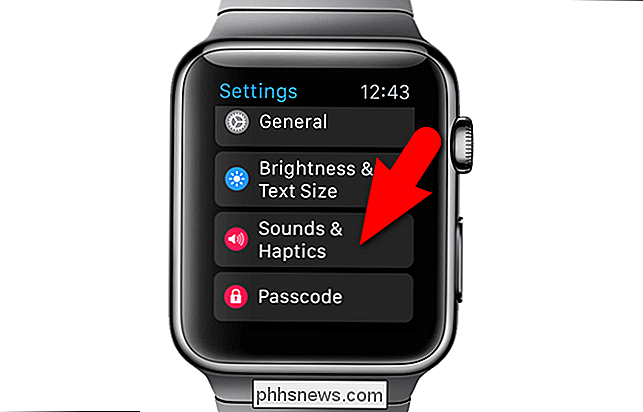
Sie werden die Lautstärkeeinstellungen auf dem "Sounds & Haptics" -Bildschirm sehen. Wischen Sie nach oben, um zu den haptischen Einstellungen zu blättern.
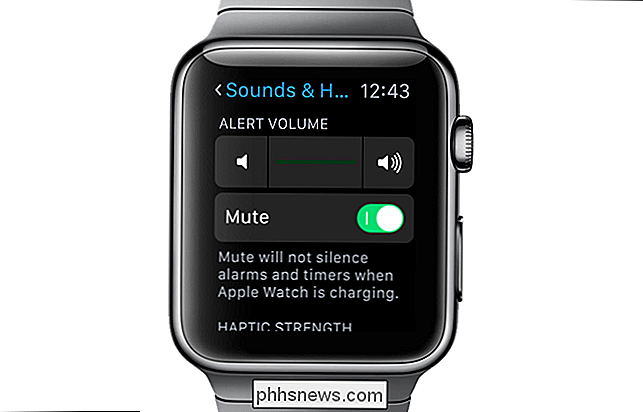
Um die Intensität der haptischen Alarme zu erhöhen, tippen Sie zunächst auf die Schaltfläche rechts neben der Anzeige "Haptische Stärke". Zweitens können Sie einen zusätzlichen haptischen Alarm hinzufügen, indem Sie den Schieberegler "Prominent Haptics" aktivieren. Dies spielt eine wichtige Haptik, um einige allgemeine Warnungen vorherzusagen.
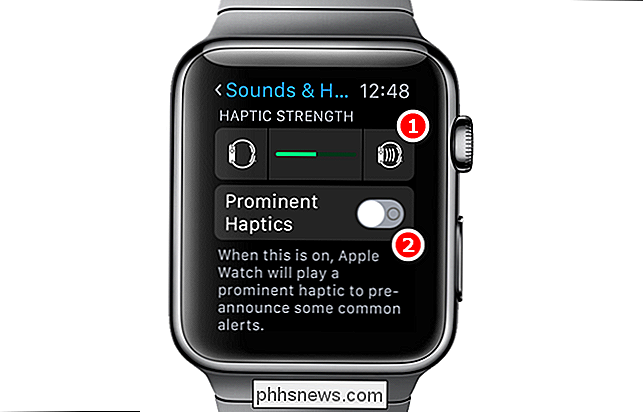
Jetzt ist die haptische Rückmeldung in voller Stärke und Sie erhalten ebenfalls eine prominente haptische Warnung.
HINWEIS: Sie werden merken, dass die Uhr Ihnen eine Probe gibt der eingestellten Haptik, wenn Sie die Einstellungen ändern.
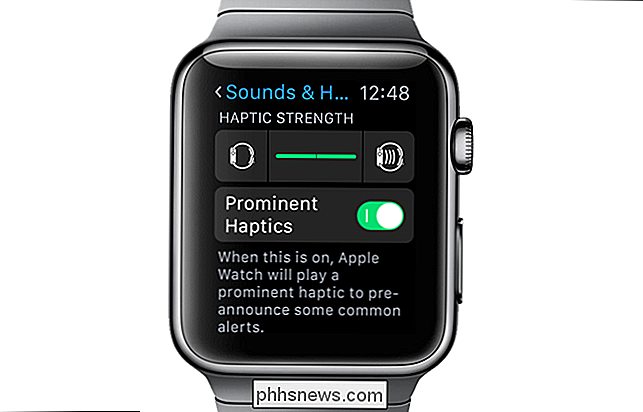
Diese Optionen können auch auf Ihrem iPhone geändert werden. Tippen Sie auf dem Startbildschirm auf das Symbol "Uhr".
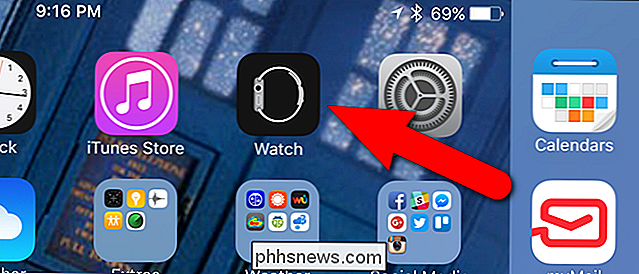
Vergewissern Sie sich, dass der Bildschirm "Meine Uhr" aktiv ist. Ist dies nicht der Fall, tippen Sie auf das Symbol "Meine Uhr" am unteren Bildschirmrand.
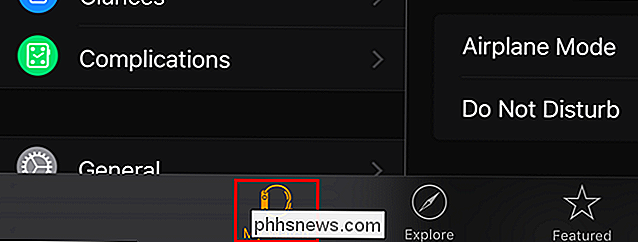
Tippen Sie im Bildschirm "Meine Uhr" auf "Sounds & Haptik".
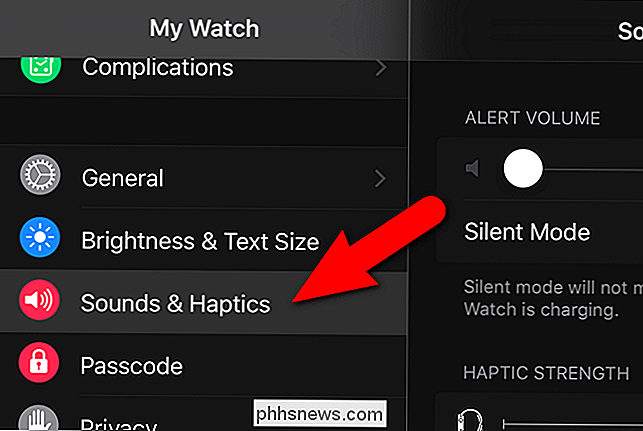
Tippen Sie auf dem Bildschirm "Sounds & Haptics" auf Schieberegler "Haptic Strength" ganz nach rechts. Tippen Sie dann auf den Schieberegler "Prominent Haptic", um diese Funktion einzuschalten.
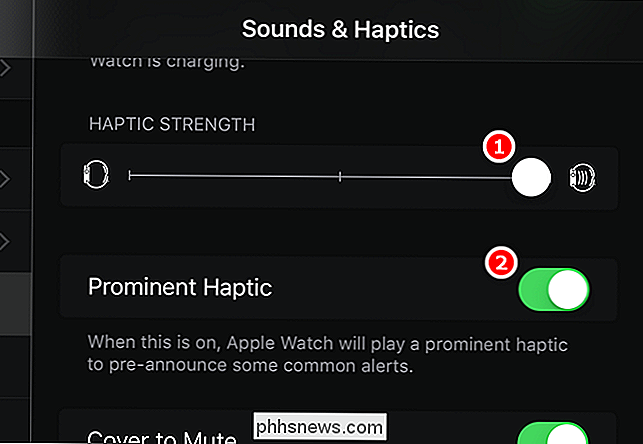
Um die Stärke der Vibration auf Ihrer Uhr zu reduzieren, ziehen Sie einfach den Regler "Haptic Strength" in die Mitte und deaktivieren Sie "Prominent Haptic". Dies spart auch ein wenig Akkulaufzeit auf Ihrer Uhr.

So verwenden Sie die App "Erinnerungen" auf Ihrem Mac oder iPhone und vergessen Sie nie wieder etwas
Macs und iPhones (auch iPads) werden mit einer fantastischen App "Erinnerungen" geliefert, die sich automatisch über iCloud synchronisiert. Hier erfahren Sie, wie Sie diese App optimal nutzen können, damit Sie nie wieder etwas Wichtiges vergessen. Die App Reminders ist sehr einfach zu verwenden und synchronisiert sowohl auf OS X- als auch auf iOS-Plattformen, wenn Sie eine Erinnerung hinzufügen Ihr Mac, Sie können es auf Ihrem iPhone oder iPad sehen und umgekehrt.

So sparen Sie Platz auf Storage-Starved PCs Mit Windows 10's "CompactOS"
Windows 10 hat eine neue "CompactOS" -Funktion für PCs mit sehr wenig Speicherplatz, wie Tablets oder Laptops mit nur 16 GB Speicherplatz. Es ist wie Full-Disk-NTFS-Komprimierung, aber klüger. Und so funktioniert es. Dies ersetzt Windows 8.1's WIMBoot RELATED: WIMBoot erklärt: Wie Windows jetzt auf ein kleines 16 GB Laufwerk passen kann Die "CompactOS" -Funktion ersetzt das "Windows Image Datei Boot "(WIMBoot) Feature Microsoft in Windows 8.



